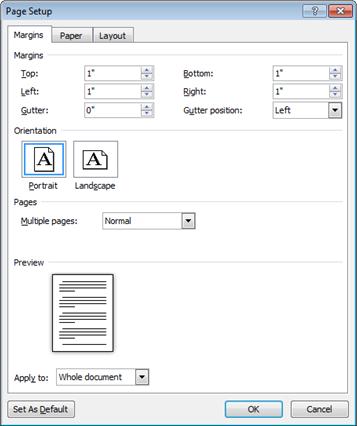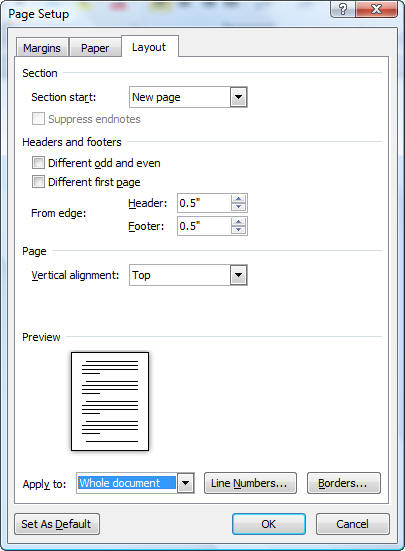Recomiendo para crear memos el formato de Word, bien pueden añadir una plantilla o crear una como les muestro a continuación:
1. Abra una página en blanco, escriba en el buscador
Memo y seleccione
Memo (el que más le guste) yo prefiero el Professional Design.
2. Va a escribir en los espacios provistos la información correspondiente a su compañía o empresa To: (para quien va dirigido el memo), From: (el remitente). cc: (el asunto por el cual envía el memo) y la fecha.
3. Recomiendo que cambie el espacio a sencillo, luego que termine de escribir la información que corresponde en el recuadro comience a escribir en (Type memo here).
4. Una vez terminado el MEMO, justifique el cuerpo del MEMO (para justificar, sombree el cuerpo del memo) Oprimiendo las teclas de Ctrl+ J a la vez. Otra manera de Justificar: vaya al menú de HOME, en el paragraph, da clic al ícono de Justify.

5. Recomiendo poner el margen superior (top) e inferior (bottom) a
1.5''.
6. Para hacer el membrete (título, mas logo) seleccione Gradient Fill: Blue, Accent color 5; Reflection y escriba el nombre de la compañía, en la letra de su preferencia CENTRALIZADO
.
7. Dé 4 ENTER a espacio sencillo, (quitando los 8) si no sabe como cheque la sección de como hacerlo.
8. Comience a escribir el cuerpo del
memo.
9. Una vez termine el
memo NO se olvide de justificar el cuerpo del mismo.
10. Para finalizar firme el
memo utilizando la letra Brush Script y luego debajo escriba su nombre mecanografiado.